ホームページ >システムチュートリアル >Windowsシリーズ >Windows 10でタスクマネージャーを開くにはどうすればよいですか?
Windows 10でタスクマネージャーを開くにはどうすればよいですか?
- PHPz転載
- 2023-12-22 12:58:481000ブラウズ
win10 システムは非常に優れた高性能システムですが、最近、win10 システムの友人から、なぜ win10 でタスク マネージャーが押せないのかと尋ねられました。何が問題なのでしょうか?今日は、エディターが Windows 10 タスク マネージャーを切り出す方法を紹介します。見てみましょう。

win10でタスクマネージャーが押せない原因の解決策:
方法1:
1. [スタート] メニューの下の検索ボックスに「タスク マネージャー」と入力します。
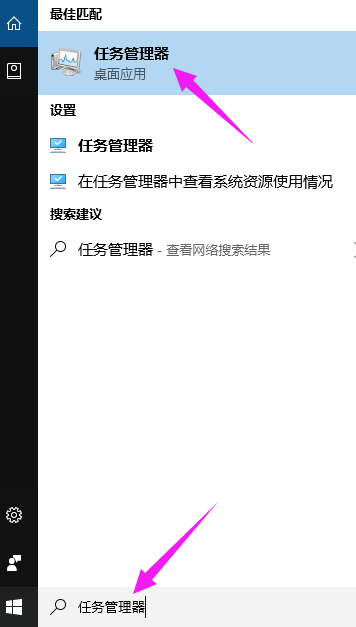
2. 結果をクリックして開きます。
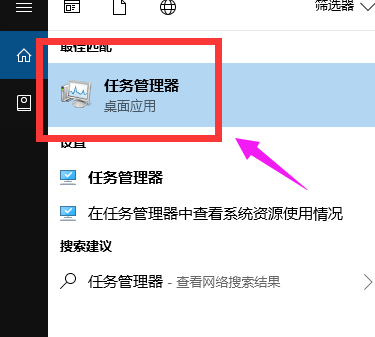
方法 2:
1. Windows 10 でタスク マネージャーを開くショートカット キーは、Win8 のショートカット キーと同じです。ショートカットを長押しします。キーボードのキーを同時に押すと、以下のメニューが表示されますので、「タスクマネージャー」をクリックすると開きます。
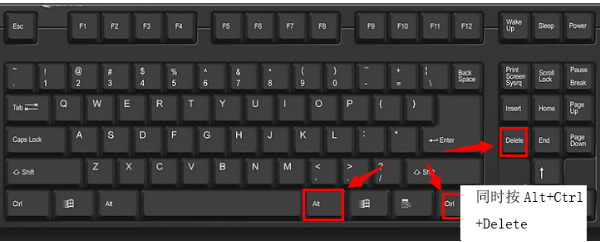
方法 3:
1. マウスをタスクバーに移動し、マウスを右クリックして、表示されるオプションから [タスク マネージャー] を選択します。
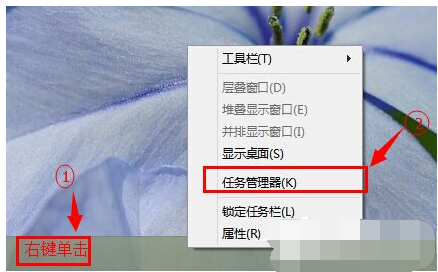
方法 4:
1. マウスを左下隅の先頭に移動し、右クリックして、[タスク マネージャー] を選択します。
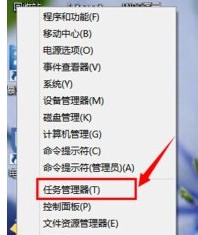
(上記の内容は、win10 でタスク マネージャーを開く方法がわからない友人のために編集者が提供した解決策です。役に立った場合は、続けてください。ご注意ください。このサイトでは、さらに優れたコンテンツをお届けします)
以上がWindows 10でタスクマネージャーを開くにはどうすればよいですか?の詳細内容です。詳細については、PHP 中国語 Web サイトの他の関連記事を参照してください。

